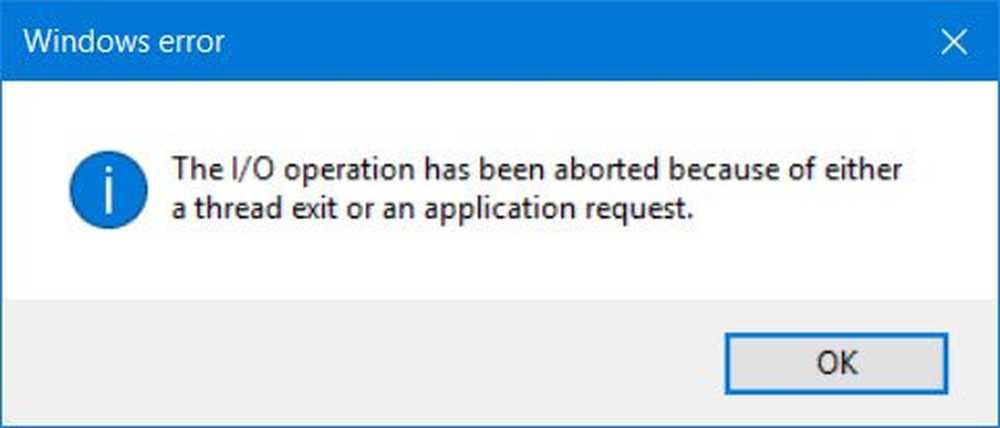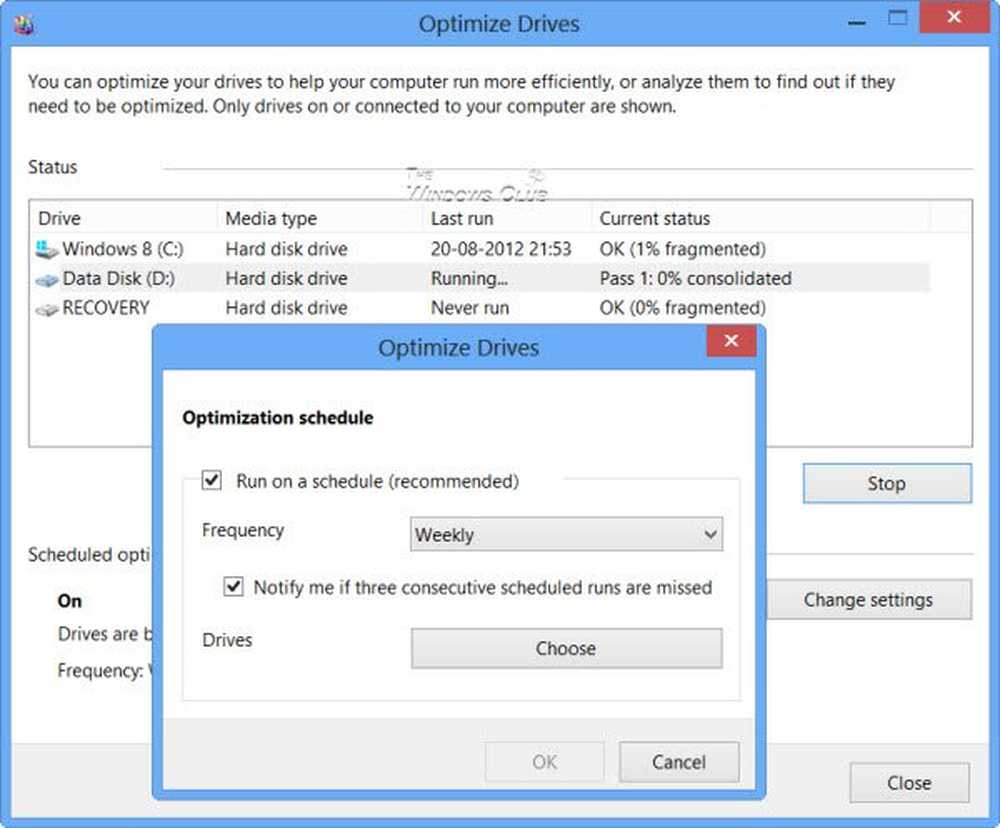Die ausgewählte INF-Datei unterstützt diese Installationsmethode in Windows 10/8/7 nicht
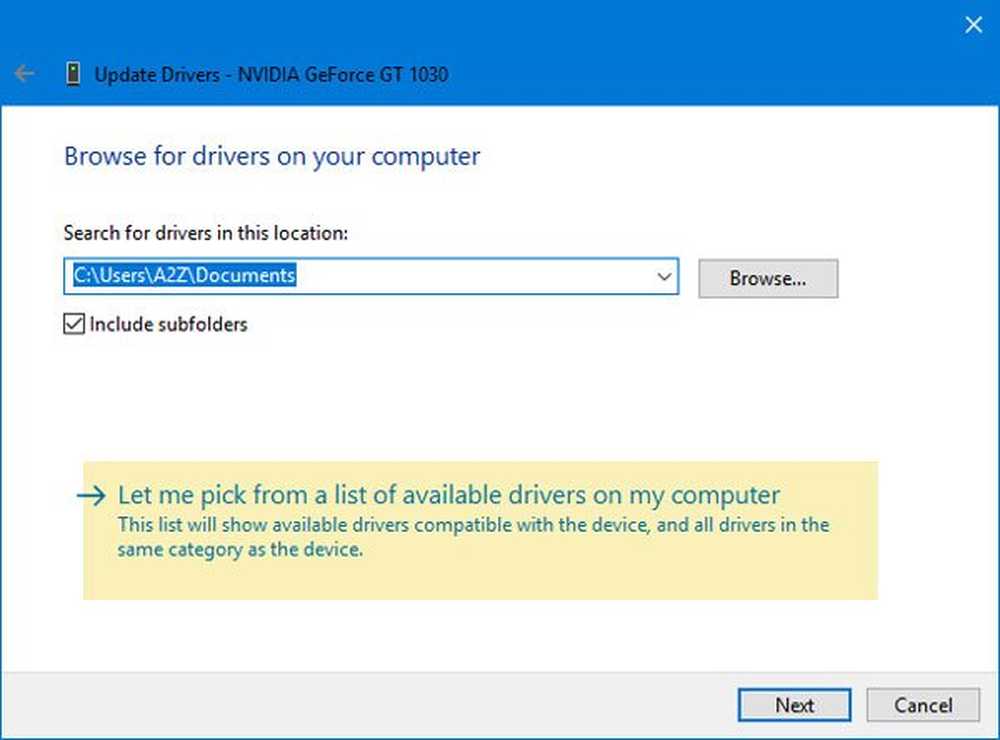
Wenn Sie versuchen, einen Treiber mit der Option "Installieren" im Kontextmenü zu installieren, erhalten Sie die Option Die ausgewählte INF-Datei unterstützt diese Installationsmethode nicht Fehlermeldung, müssen Sie diesem Artikel folgen, um das Problem zu beheben. Ein INF-Datei ist eine Textdatei, die in verschiedene Arten von formatierten Abschnitten unterteilt ist. Jeder Abschnitt ist für einen bestimmten Zweck konzipiert. B. zum Kopieren von Dateien oder zum Hinzufügen von Einträgen zur Registrierung. INF-Dateien (Setup-Informationsdatei) werden zur Installation von Treibern verwendet. Wenn jedoch etwas nicht stimmt, erhalten Sie möglicherweise einen solchen Fehler in Windows 10/8/7.

Die ausgewählte INF-Datei unterstützt diese Installationsmethode nicht
- Laden Sie den Treiber erneut von der offiziellen Hersteller-Website herunter
- Prüfen Sie, ob der Treiber mit Ihrer Betriebssystemarchitektur kompatibel ist
- Installieren Sie die Datei aus dem Geräte-Manager
1] Laden Sie den Treiber erneut von der offiziellen Hersteller-Website herunter
Unabhängig davon, welche Installationsmethode Sie verwenden, sollte dieses Problem auf Ihrem Windows-Computer nicht auftreten. Wenn der Treiber jedoch aus irgendeinem Grund beschädigt ist, besteht die Möglichkeit, dass diese Fehlermeldung angezeigt wird. In diesem Fall müssen Sie den Treiber erneut von der offiziellen Website des Hardwareherstellers herunterladen.
SPITZE:
- Das Intel Driver Update Utility kann uns bei der Installation oder Aktualisierung von Treibern für Intel helfen
- Wo Sie NVIDIA-Treiber herunterladen können
- Aktualisieren Sie AMD-Treiber mit AMD Driver Autodetect
- Laden Sie die Dell-Treiber mithilfe des Dell Update-Dienstprogramms herunter.
2] Prüfen Sie, ob der Treiber mit Ihrer Betriebssystemarchitektur kompatibel ist
Wenn Sie einen Treiber haben, der mit dem 32-Bit-System kompatibel ist und Sie versuchen, ihn auf einem 64-Bit-System oder umgekehrt zu installieren, wird möglicherweise auch diese Fehlermeldung angezeigt. Dies ist die Hauptsache, die Sie überprüfen sollten, bevor Sie den Treiber von der Hersteller-Website herunterladen. Um Ihre Systemarchitektur zu überprüfen, können Sie den Typ öffnen msinfo32 in Suche starten und drücken Sie die Eingabetaste, um die zu öffnen System Information Fenster. Suchen Sie im Cortana-Suchfeld nach "Systeminformationen" und finden Sie die aufgerufene Zeile heraus Systemtyp.3] Installieren Sie die Datei aus dem Geräte-Manager
Wenn Sie einen Treiber aktualisieren müssen und die Treiberdateien auf Ihrem Computer gespeichert haben, können Sie diese Anleitung verwenden, um sie über den Geräte-Manager zu installieren. Öffnen Sie dazu den Geräte-Manager, klicken Sie mit der rechten Maustaste auf den Treiber, den Sie aktualisieren möchten, und wählen Sie aus Treiber aktualisieren.
Klicken Sie anschließend auf Durchsuchen Sie meinen Computer nach Treibersoftware Möglichkeit.

Danach klicken Sie auf die aufgerufene Option Lassen Sie mich aus einer Liste verfügbarer Treiber auf meinem Computer auswählen.
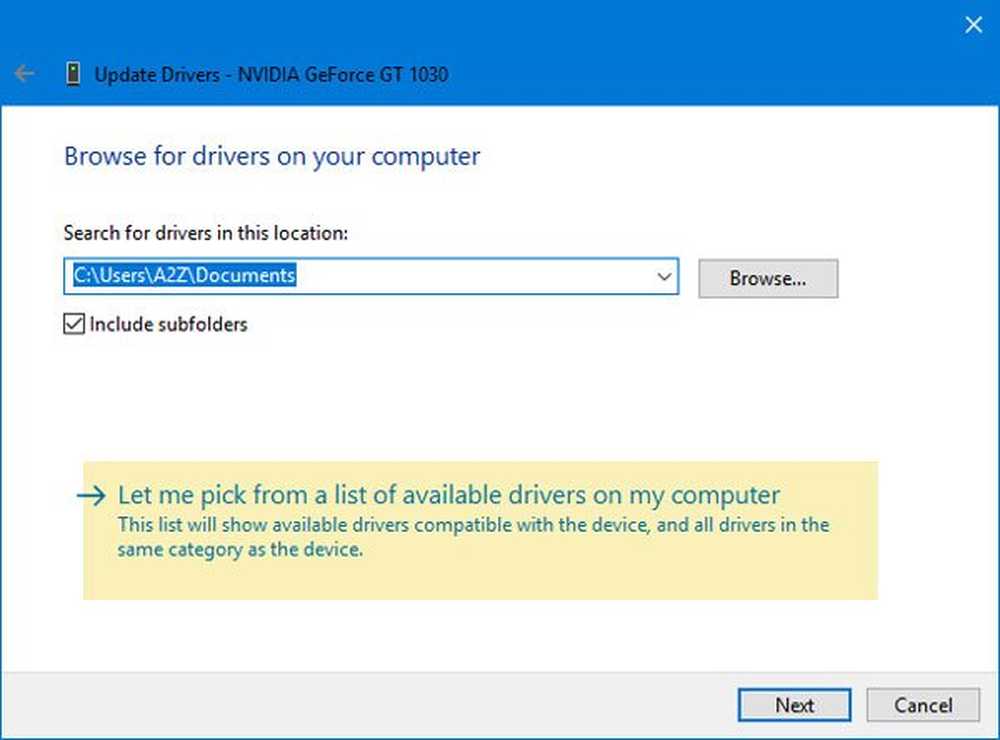
Auf dem nächsten Bildschirm erhalten Sie eine Option namens Diskette haben. Klicken Sie darauf und die Durchsuche Schaltfläche, um den Dateipfad zu suchen.
Danach wird die INF-Datei installiert, ohne dass eine Fehlermeldung angezeigt wird.
Hoffen Sie, dass diese Lösungen Ihnen helfen.